私のPCはPowerMac 7500/100なのだが、Mac OS8でシステムが肥大化して動作が緩慢になった。特に、LabVIEWでサウンド遊びを始めたらデータの重さが身にしみてきた。入門機でも604e 200MHzの時代だから画面がもたついてもしょうがない気もするが、まずはメモリ増強でしのぐ決心をして64MBのメモリを注文した。年末には高速CPUカードも値がこなれてくるかも知れないし、、、
サウンドデータは22kHzで取り込んでも、10秒間で22万個ものデータになってしまう。取込み時間を自制しないとどんどん大きくなっていく。今回は巨大なサウンドデータをグラフ表示するときに便利な小道具を作ってみよう。
1次元配列のグラフ表示は下のVI (Disp1.vi) のように簡単に行うことができる。ここではこの後の展開のためにx軸の初期値と増分を指定しているが、配列を直接グラフに出力するのがふつうだろう。
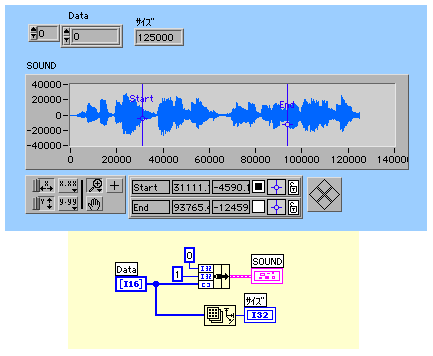
どうせデータを間引いて表示されるなら、始めから間引いておいた方が良いだろう。 (Disp2.vi)
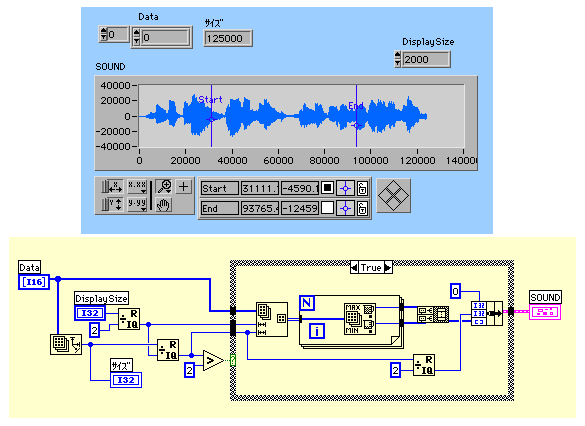
これはふつうのデータ収録用としても利用価値が高そうなので、グラフをクラスターに置き換えてサブVI (CompactGraph.vi) にしておこう。
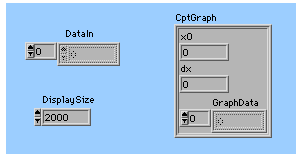
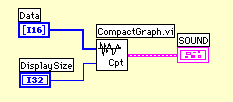
ここまでの過程をプロフィールウインドウで調べると、グラフ表示に要する時間と若干だがメモリをセーブすることができたようだ。サブVIを使うことでほんの少し動作時間が増えているが、ダイアグラムがシンプルになって機能の使い回しができるメリットの方が大きい。
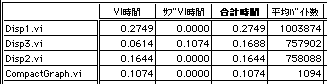
冒頭でメモリ増設のことを書いたが、書いている途中で96MBになったのでその感想---こんなに気持ちが好くなるなんて信じられないくらいで、CPUボードはまだ先でもいいのかな? メモリ増設は正しい投資だったと確信!
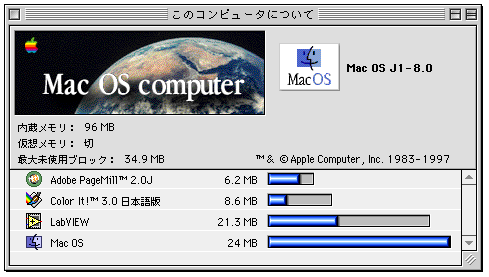
See you!
Nigel Yamaguchi
戻る